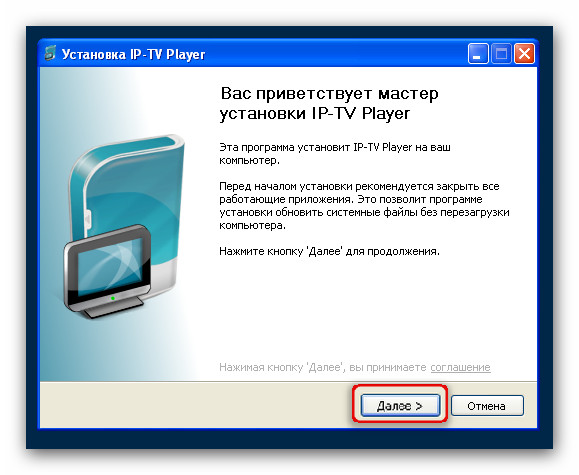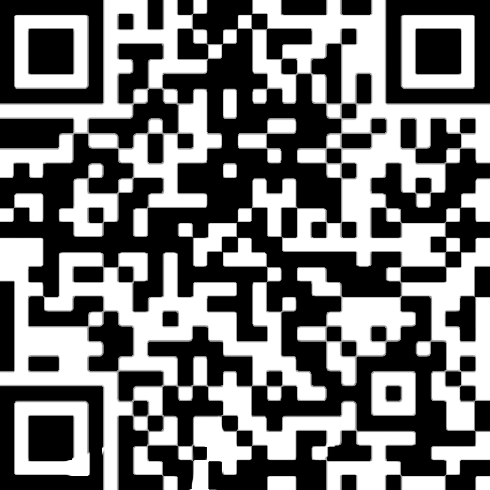1.2 Выбор варианта установки
Если Вы уверенны, что Яндекс.бар, Вам, необходим, выберите вариант " Полная установка".Если не хотите устанавливать Яндекс.бар, то выберете вариант "Настройка параметров" и снимите галки со всех чекбоксов.
Если не знаете, что такое Яндекс.бар, то не устанавливайте его. Это не повлияет на работу плеера и IPTV!
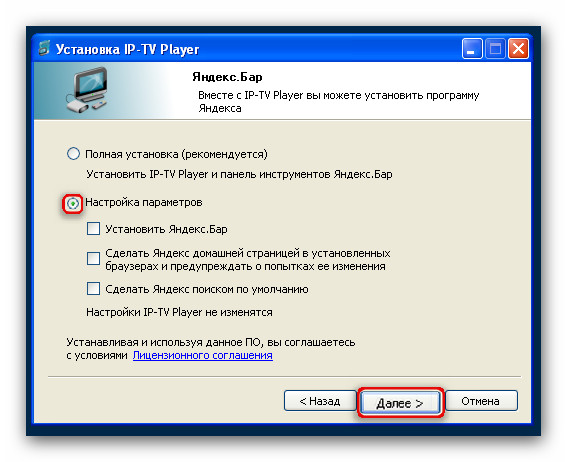
Продолжаем установку нажав "Далее"
1.3 Выставляем все чекбоксы как показано на скрине ниже.
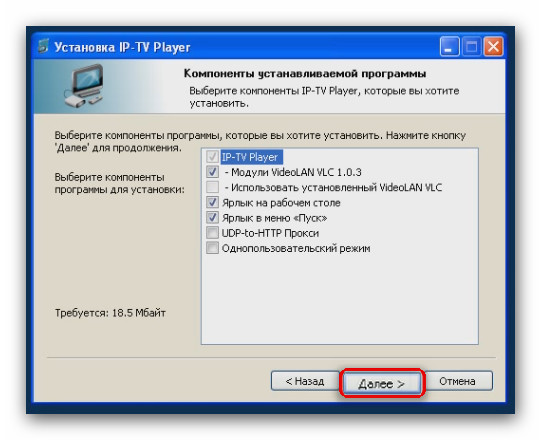
Продолжаем установку нажав "Далее"
1.4 Ждем пока программа установки завершит копирование файлов.
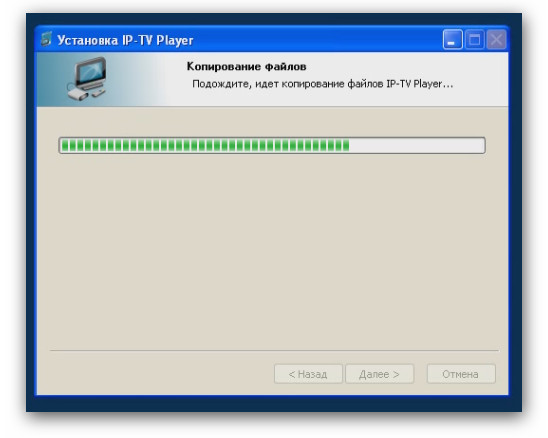
По завершении установки, на рабочем столе появится ярлык для запуска IP-TV Player.
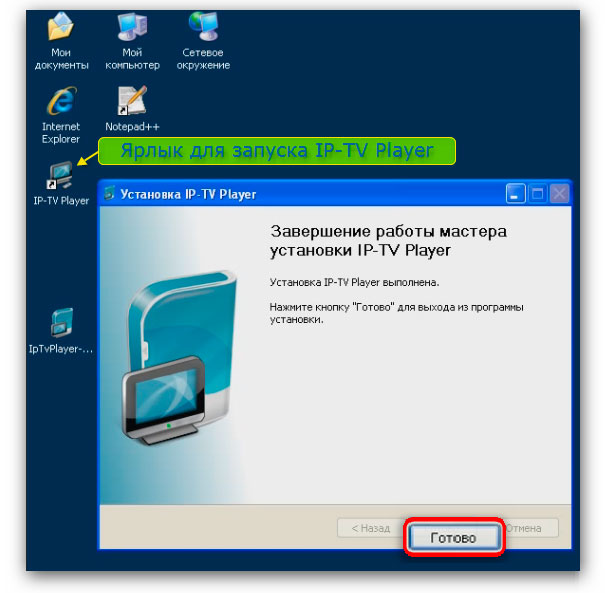
Нажимаем кнопку "Готово". Установка плеера завершена.
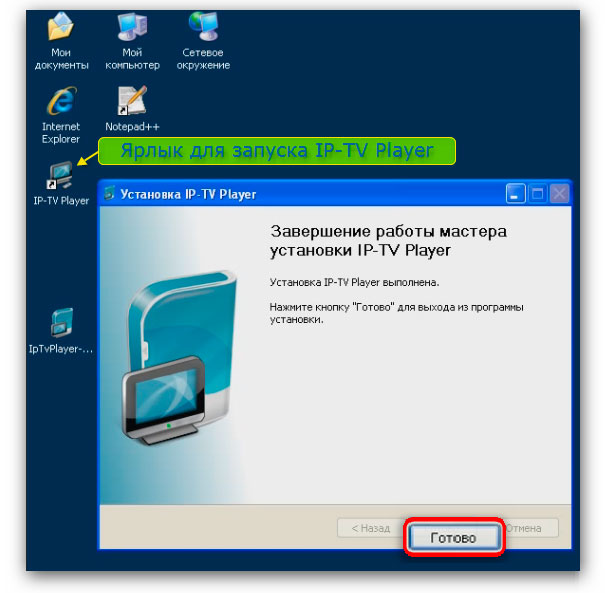
Нажимаем кнопку "Готово". Установка плеера завершена.
ШАГ 2. ЗАПУСК И НАСТРОЙКА IP-TV PLAYER.
2.1 Для запуска IP-TV Player, нужно два раза кликнуть левой кнопкой мыши
по его ярлыку на рабочем столе.
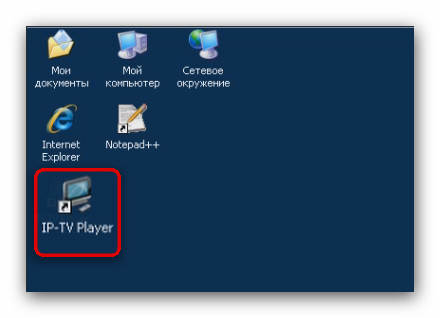
2.2 Выбираем предустановки.
В открывшемся окне выбираем "Пустой профиль и нажимаем "OK"
Откроется окно плеера. Нажимаем в нем кнопку "Настройки"
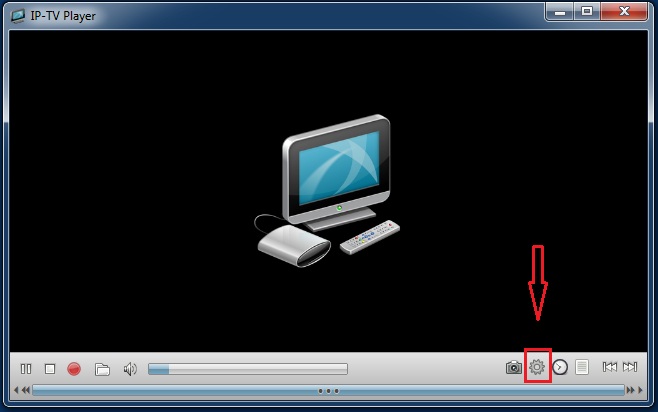
2.3 Открываем плейлист телеканалов.
В открывшемся окне ставим галочку "Все настройки"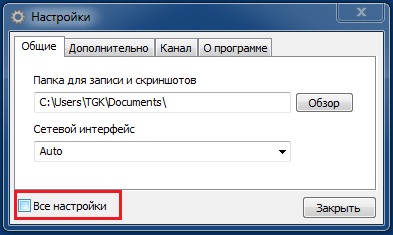
В открывшемся окне настроек переходим на вкладку "Общие".
В поле "Адрес списка каналов (файл M3U)" выбираем "Указать адрес списка каналов..."
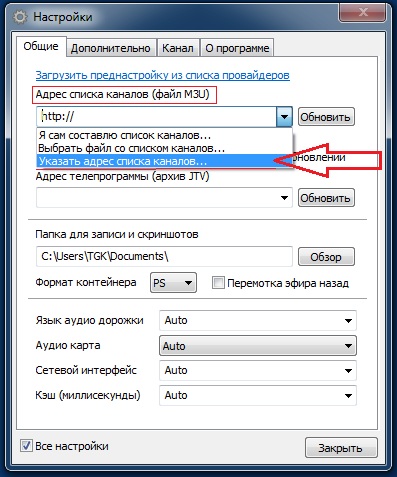
Вписываем путь к списку каналов "http://plsspb.ru/tv.m3u"
и нажимаем "Обновить"
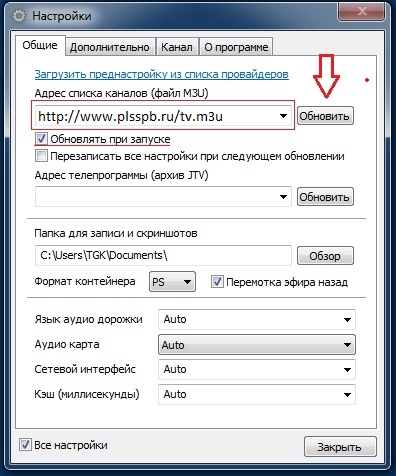
2.4 Выбрать сетевой интерфейс.
В поле "Сетевой интерфейс" выбираем ip-адрес из договора 10.1.x.x (Подключение напрямую в компьютер)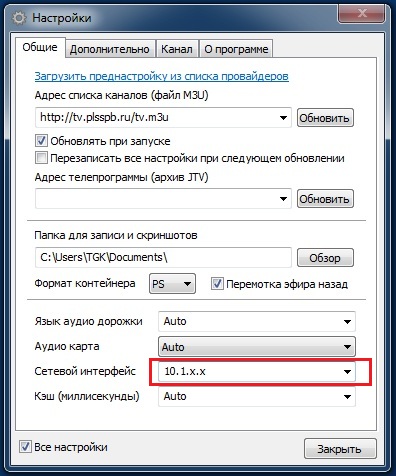
Нажимаем кнопку "Закрыть". Настройка закончена.